win7系统上传速度慢 电脑上传速度慢的解决方法?
发布日期:2020-03-28
作者:电脑公司特别版
来源:http://www.dngstbb.com
win7系统上传速度慢 电脑上传速度慢的解决方法?
越来越多的用户习惯将照片、视频等文件进行云存储或上传给他人共享。可是在使用路由器过程中,上网终端下载速度正常,电脑上传速度很慢,遇到这种情况真的是很让人捉急的,那上传慢的问题要怎样解决呢?今天小编给大家分享电脑上传速度慢的解决技巧。感兴趣的朋友一起往下看吧。
电脑上传速度慢怎么解决
点击“开始--运行”或者“窗口键+R”,输入gpedit.msc回车
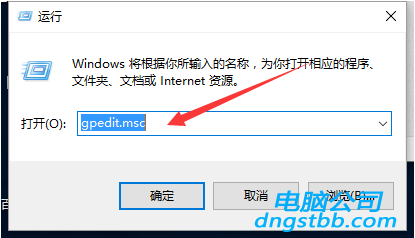
出现“组策略对象编辑器"
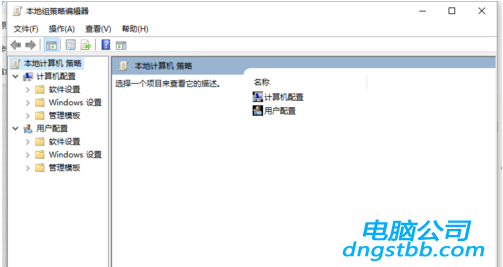
展开“计算机配置--管理模板--网络--Qos数据包计划程序”
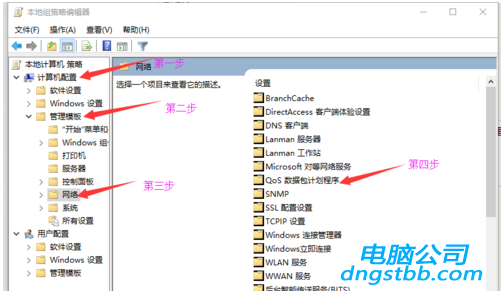
双击右面设置栏中的“限制可保留带宽”
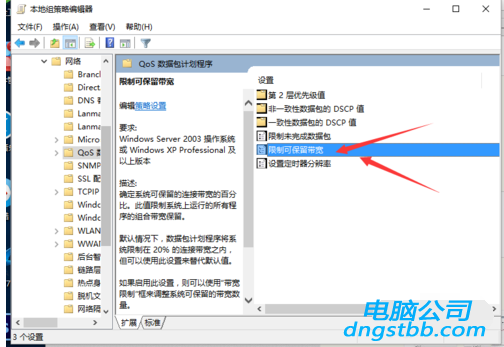
“限制可保留带宽”设置为“已启用”,然后在下面展开的“带宽限制(%)”栏将带宽值“20”设置为“0”确定即可
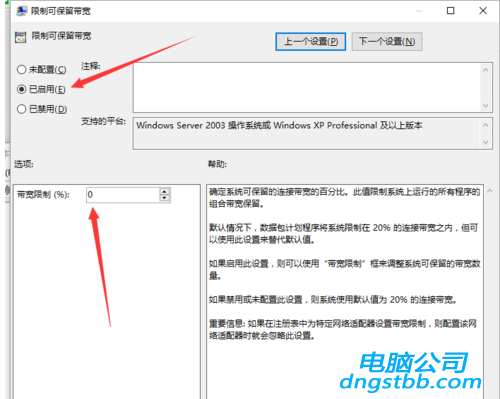
以上就是上传速度慢怎么办 电脑上传速度慢的全部内容了。如果你的电脑上传速度慢,上传文件速度堪称龟速,那么小编这篇文章错过了就是你的损失啦。希望能帮到大家。更多精彩教程请关注电脑公司官网。
系统专题推荐
系统教程推荐
系统下载推荐
-
1
 详情
详情系统之家Win11 2021.09 64位 稳定纯净版
更新日期:2021-08-10 -
2
 详情
详情雨林木风Win10 万能纯净版 2021(64位)
更新日期:2021-08-26 -
3
 详情
详情电脑公司Win10 安全装机版64位 2021
更新日期:2021-08-26 -
4
 详情
详情技术员联盟最新64位win8.1无卡顿抢先版v2022.09
更新日期:2022-05-01 -
5
 详情
详情深度技术Win11 64位 增强装机版 2021.09
更新日期:2021-08-10 -
6
 详情
详情绿茶系统v2022.09最新win7 32位正式娱乐版
更新日期:2022-05-01 -
7
 详情
详情深度技术免激活win7 64位游戏永久版v2022.02
更新日期:2022-01-19 -
8
 详情
详情电脑公司Win10 快速纯净版 2021(32位)
更新日期:2021-08-26






